As portas USB estão presentes em computadores, notebook e principalmente em celulares. É a forma mais fácil de transferir arquivos do computador para um Pen drive ou outro aparelho. A Universal Serial Bus ou USB como é conhecido por muitos, foi introduzido em 1994, atualmente se faz presente na maioria dos aparelhos existentes.
Verificando a USB
O primeiro passo é verificar se todas as portas do USB estão funcionando corretamente, para isso é preciso entrar no “Painel de Controle” ir em “Gerenciador de dispositivos“, entre todas as opções que vão aparecer “Controladores USB“, clique nele. Todos os dispositivos USB do computador vão aparecer, caso algum esteja desativado estará marcado com um ícone vermelho. Se ainda tiver dúvidas em relação ao funcionamento, pode clicar na porta que desejar e tentar atualizar o driver do dispositivo.
Também é importante fazer a verificação física, pode ser que alguma sujeira na porta esteja impedido a leitura de qualquer dispositivo conectado. Assoprar não é uma boa opção para limpar, porque corre do risco de danificar. Aconselhamos levar para fazer a limpeza em alguma loja de informática confiável. Mas é bem difícil um porta USB parar de funcionar por estar um pouco sujo.

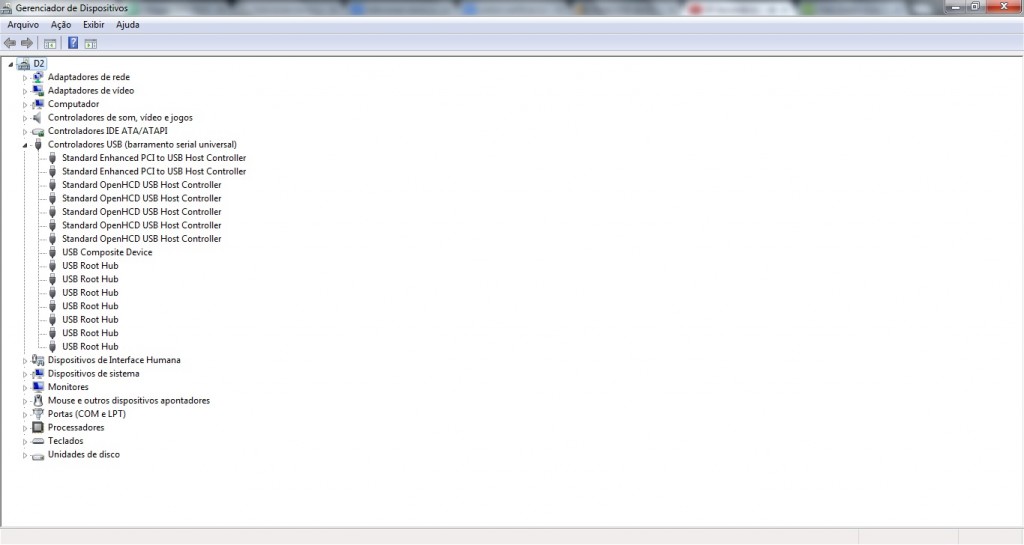
Por fim se não for nada do gênero, pode ser algum problema com o cabo de conexão no Pen drive ou o aparelho conectado, esses sim são os casos mais comuns. Em alguns raros casos pode ser que, a placa que liga a porta USB tenha queimado, nesses casos só trocando a placa. Outros casos são de computadores montados por encomenda, pode ser que o cabo da porta USB não esteja conectado na placa, nesse caso só mesmo abrindo o computador para ter certeza.







